| mb WorkSuite 2012 | ViCADo - Hilfe | Tutorial |  |
| . | |
Beim Anlegen eines Modells können Sie entscheiden, ob Sie Ihr Modell auf der Grundlage von Geschossen oder Folien aufbauen wollen. Unser folgendes Beispiel behandelt schwerpunktmäßig das geschossorientierte Vorgehen. Hierbei wollen wir Ihnen die Vorteile dieser Methode beim Konstruieren der Bauteile sowie beim Änderungsdienst vorstellen.
Zusätzlich zur geschossorientierten Vorgehensweise können Sie auch folienorientiert arbeiten. So lassen sich unabhängig von den Geschossen Folien mit einem eigenen Höhenniveau definieren. ViCADo spricht in diesem Fall von so genannten Niveaufolien. Wie Sie hierbei vorgehen, finden Sie im Kapitel Mit Niveaufolien arbeiten.
Beim Arbeiten mit Geschossen wird zwischen dem Basis-Geschoss und den daraus abgeleiteten Geschossen unterschieden. Das erste Geschoss, das Sie beim Anlegen eines Modells definieren und mit Werten versehen, ist das Basis-Geschoss. Alle übrigen Geschosse nehmen auf das Basis-Geschoss in ihrer absoluten Höhe Bezug.
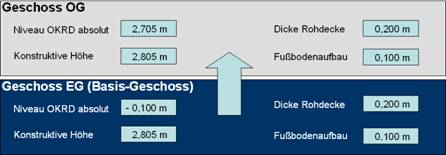
Die Eigenschaften des zuletzt angelegten Geschosses werden beim Erzeugen eines weiteren Geschosses zunächst als Vorschlagswerte angeboten. Sie lassen sich dann individuell für jedes Geschoss anpassen.
Beim Erzeugen eines neuen Geschosses können Sie auch die Bauteile kopieren.
Tipp: Wenn Sie später weitere Gebäudeabschnitte anlegen, gibt es in jedem Abschnitt ein Basis-Geschoss. Das Basis-Geschoss ist das jeweils zuerst definierte Geschoss in jedem Gebäudeabschnitt.
Wählen Sie im Projektfenster des ProjektManagers das Anwendungsprogramm ViCADo. Klicken Sie hierzu auf die entsprechende Registerkarte.

Klicken Sie auf das Symbol Modell Neu, um ein neues Modell anzulegen. Es öffnet sich ein Dialogfenster, in dem Sie den Modellnamen (hier DH-Entwurf) sowie eine ausführliche Beschreibung des Modells angeben.
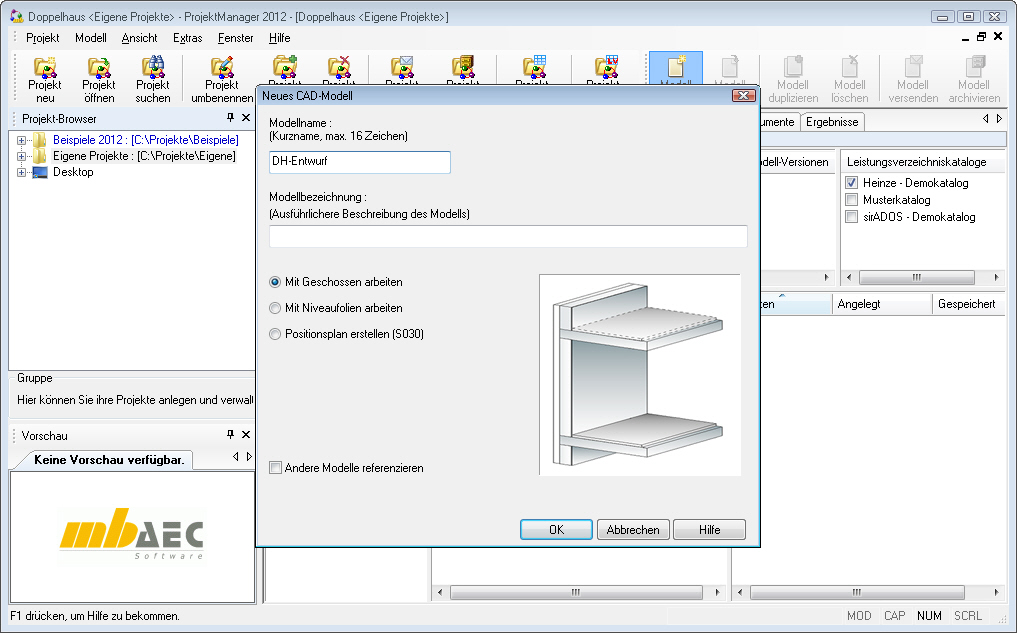
Bestätigen Sie mit OK. ViCADo startet im Hintergrund und öffnet den Geschoss- und Folien-Assistenten.
Hier sind die Geschoss-Eigenschaften für das Geschoss festzulegen. Diese Eigenschaften werden bei der anschließenden Bauteileingabe berücksichtigt.
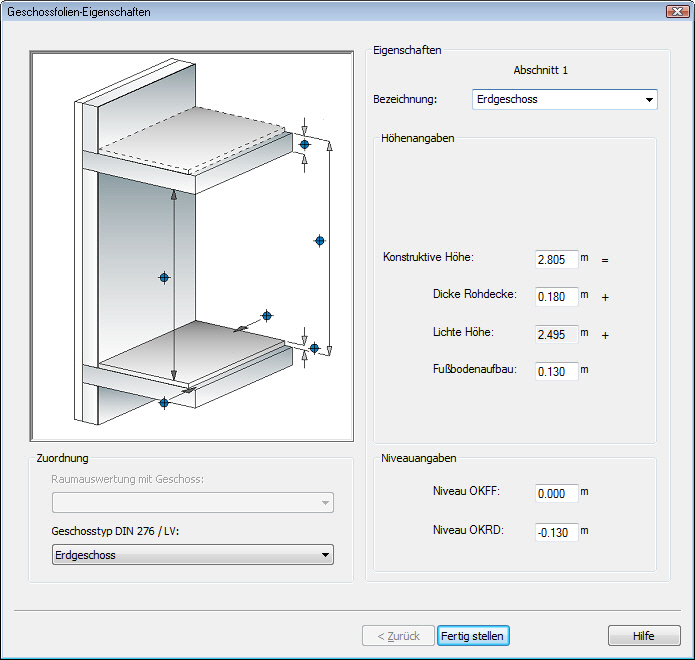
Im Fokus stehen die folgenden Eigenschaften:
Bezeichnung: Wählen Sie den Namen des Geschosses aus, welches das Geschoss darstellen soll (im Beispiel Erdgeschoss). Sie können die Liste auch erweitern, indem Sie in das Feld den gewünschten Geschossnamen eintragen.
Konstruktive Höhe: Bezugsgröße für ein Geschoss ist die konstruktive Höhe. Diese reicht von der Oberkante des Rohfußbodens bis zur Oberkante der Rohdecke. Wir lassen im Beispiel den vorgeschlagenen Wert von 2,805 m stehen.
Geben Sie die Dicke der Rohdecke sowie die Höhe des Fußbodenaufbaus ein. Beide Werte verändern die konstruktive Höhe nicht. Der Fußbodenaufbau wird später den Rauminformationen zugeordnet.
Die Lichte Höhe wird automatisch ermittelt aus der konstruktiven Höhe abzüglich der Dicke der Rohdecke und der Stärke des Fußbodenaufbaus.
Niveauangaben: Im Regelfall erhält die Oberkante des Fertigfußbodens (OKFF) im Erdgeschoss das Höhenniveau 0,000 m. ViCADo weist abhängig vom Fußbodenaufbau das Höhenniveau der Rohdecke (OKRD) aus (hier im Beispiel -0,100 m). Die absoluten Höhenniveaus der übrigen Geschosse ergeben sich aus dem Eintrag im Geschoss.
Tipp: Klicken Sie in der Zeichnung auf die Markierungen ![]() , werden die zugehörigen Maße im Eingabebereich hervorgehoben.
, werden die zugehörigen Maße im Eingabebereich hervorgehoben.
Schließen Sie über die Schaltfläche Fertig stellen das Anlegen des ersten Geschosses ab.
Es öffnet sich der Dialog Neue Draufsicht. Hier können bereits vorhandene Sichtvorlagen ausgewählt werden. Die Auswahl hat unter anderem Auswirkungen auf den Maßstab und die Art der Darstellung von Bauteilen und Objekten. Wählen Sie die Standard-Draufsicht als Vorlage für die erste Sicht des neuen Modells aus und bestätigen Sie mit OK.
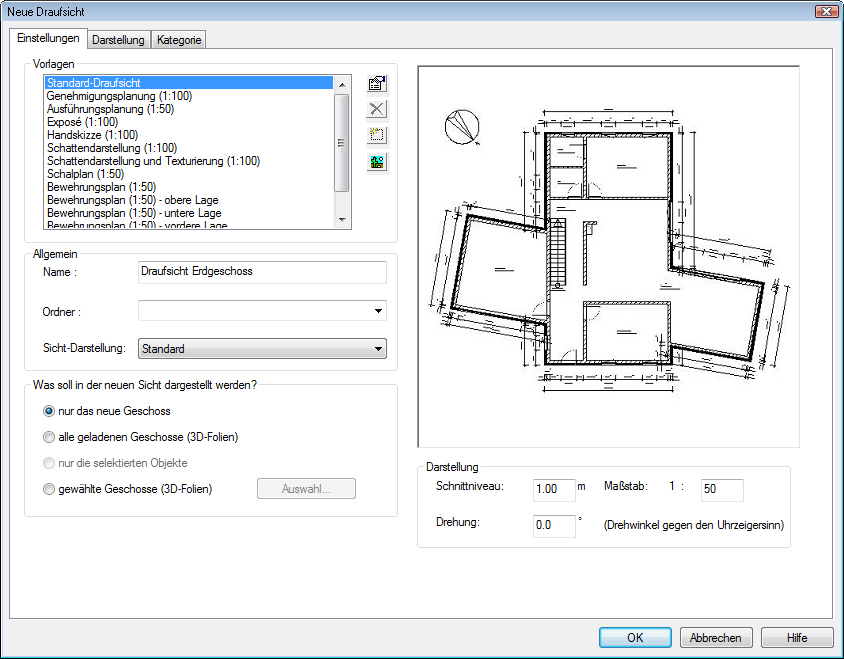
Es erscheint der Arbeitsbildschirm von ViCADo mit einer freien Zeichenfläche.
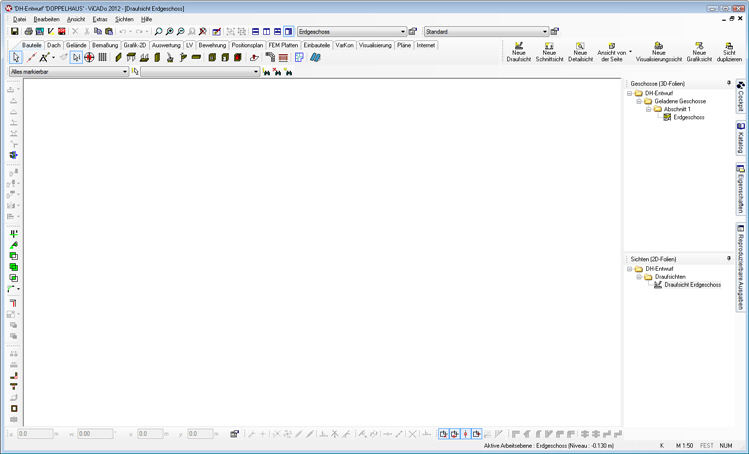
Es wurde automatisch die Draufsicht Erdgeschoss angelegt. In dieser Sicht ist das gleichnamige Geschoss sichtbar geschaltet. Der Statuszeile können Sie entnehmen, dass dieses das Höhenniveau von -0,100 m besitzt.
Die Geschoss- und Folienverwaltung weist das Geschoss in der Strukturdarstellung aus. Es wurde automatisch einem Gebäudeabschnitt zugeordnet (im Kapitel Mit Gebäudeabschnitten arbeiten erhalten Sie weitere Informationen zum Arbeiten mit Gebäudeabschnitten).